Sehen Sie sich das Null-Vertrauen status der Nutzer in GoTo Admin
In GoTo Admin können Sie sehen, ob die Benutzer Ihrer Organisation die Zero Trust Keys und Wiederherstellungsdateien eingerichtet haben.
GoTo Admin ermöglicht es Ihnen nicht, die Einstellungen für das Null-Vertrauen zu verwalten; es bietet lediglich einen Überblick darüber, wer in Ihrer Organisation das Null-Vertrauen eingerichtet hat. Um Ihre Zero Trust-Einstellungen und die Anforderungen anderer zu verwalten, klicken Sie auf Verwalten in LogMeIn Auflösen in der oberen rechten Ecke.
Um die Übersichtsseite zu sehen, gehen Sie in GoTo Admin auf .
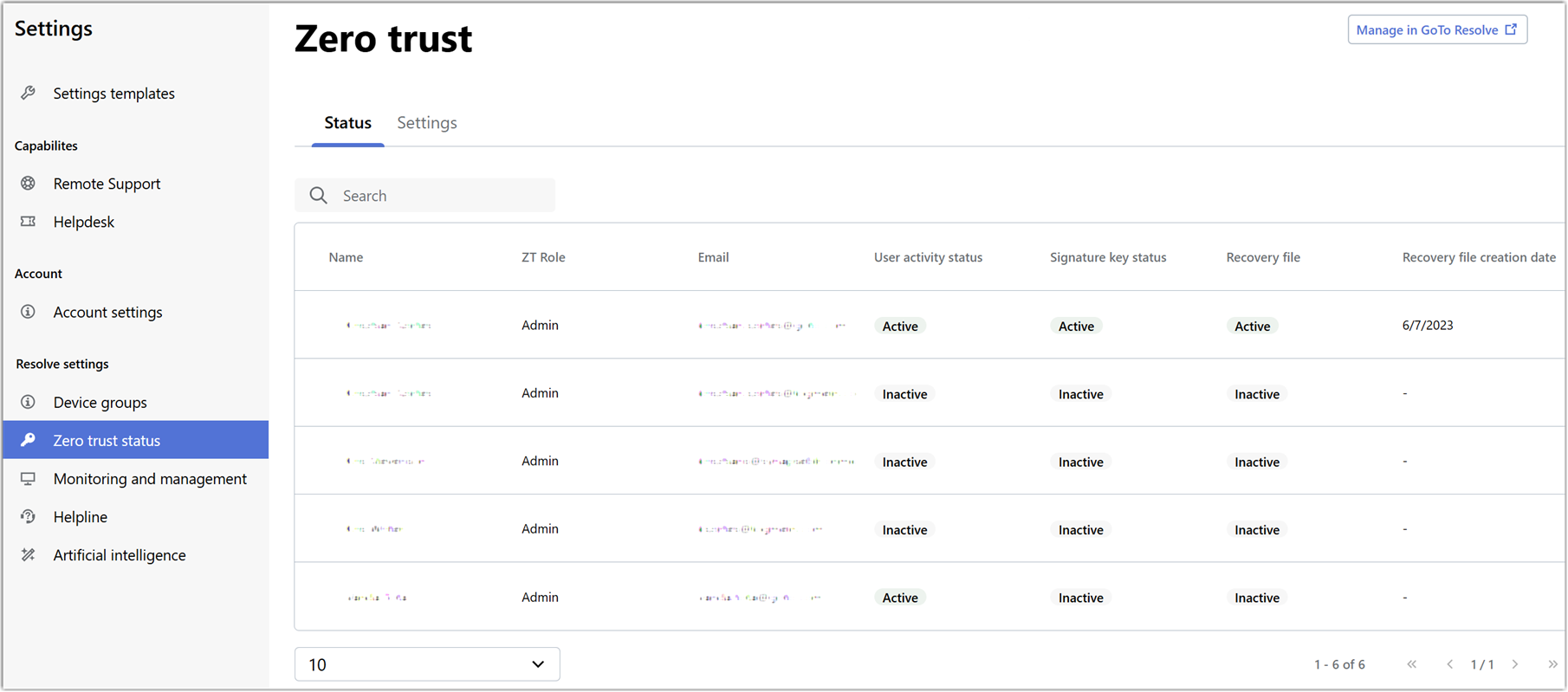
Welche Benutzerdetails sind in GoTo Admin verfügbar?
Admins einer Organisation können die folgenden Benutzerinformationen sehen:
- Name
- Name des Benutzers.
- ZT-Rolle
- Rolle des Benutzers in LogMeIn Resolve, die entweder Admin oder Mitglied ist. Nur Admins haben Zugriff auf GoTo Admin.
- E-Mail-Adresse des Benutzers, die mit seinem GoTo-Konto verknüpft ist. Ein GoTo-Konto kann auf mehrere GoTo-Produkte zugreifen.
- Aktivitätsstatus des Benutzers
-
Die folgenden Benutzerstatus sind verfügbar:
- Einladung gesendet - Ein GoTo-Benutzerkonto wurde für den Benutzer erstellt, der eine Begrüßungs-E-Mail erhalten hat, das Konto aber noch nicht eingerichtet hat. Mit anderen Worten: Da der Benutzer kein Passwort erstellt hat, kann er LogMeIn Resolve nicht verwenden.
- Inaktiv - Das Benutzerkonto wurde gelöscht, aber der Signaturschlüssel wurde nicht zurückgezogen. Es liegt in der Verantwortung des Administrators, unbenutzte Signaturschlüssel zurückzuziehen.
- Aktiv - Für den Benutzer wurde ein GoTo-Benutzerkonto erstellt und durch Einrichten eines Passworts aktiviert.
- Kein Produkt - Es wurde ein GoTo-Benutzerkonto erstellt und ein Passwort festgelegt, aber dem Konto ist kein Produkt zugeordnet. Dies geschieht normalerweise, wenn ein Benutzer vom Helpdesk aus erstellt wurde. ticket editor in der LogMeIn Resolve Konsole als Endbenutzer angelegt wurde. Da die Endbenutzer ihre tickets im Endbenutzer Portal verfolgen können, benötigen sie kein LogMeIn Resolve product, um die ticketFunktion zu nutzen.
- Status des Signaturschlüssels
-
- Aktiv - Der Benutzer hat einen Signaturschlüssel erstellt
- Inaktiv - Der Benutzer verfügt noch nicht über einen genehmigten Signaturschlüssel
- Wiederherstellungsdatei
-
- Aktiv - Der Benutzer hat eine Wiederherstellungsdatei erstellt
- Inaktiv - Der Benutzer verfügt noch nicht über eine Wiederherstellungsdatei
- Erstellungsdatum der Wiederherstellungsdatei
- Datum, an dem der Wiederherstellungsschlüssel erstellt wurde.
Article last updated: 14 December, 2024
